Si tiene dificultades para usar las manos o simplemente quiere darle un descanso a los dedos, las herramientas de dictado de voz a texto son una salvación. Microsoft ha agregado una nueva herramienta integrada en Outlook que le permite redactar correos electrónicos usando solo su micrófono.
Esta característica es un cambio significativo en la forma en que interactuamos con los correos electrónicos, ya que los usuarios ahora pueden hablar de forma natural y sin problemas para ingresar texto, reemplazando el proceso de escritura tradicional. Pero ¿todos deberían adoptar esta nueva tecnología? ¿Realmente hace que el proceso de redacción de cartas sea más eficaz? Verificar Las mejores aplicaciones de voz a texto para Windows.
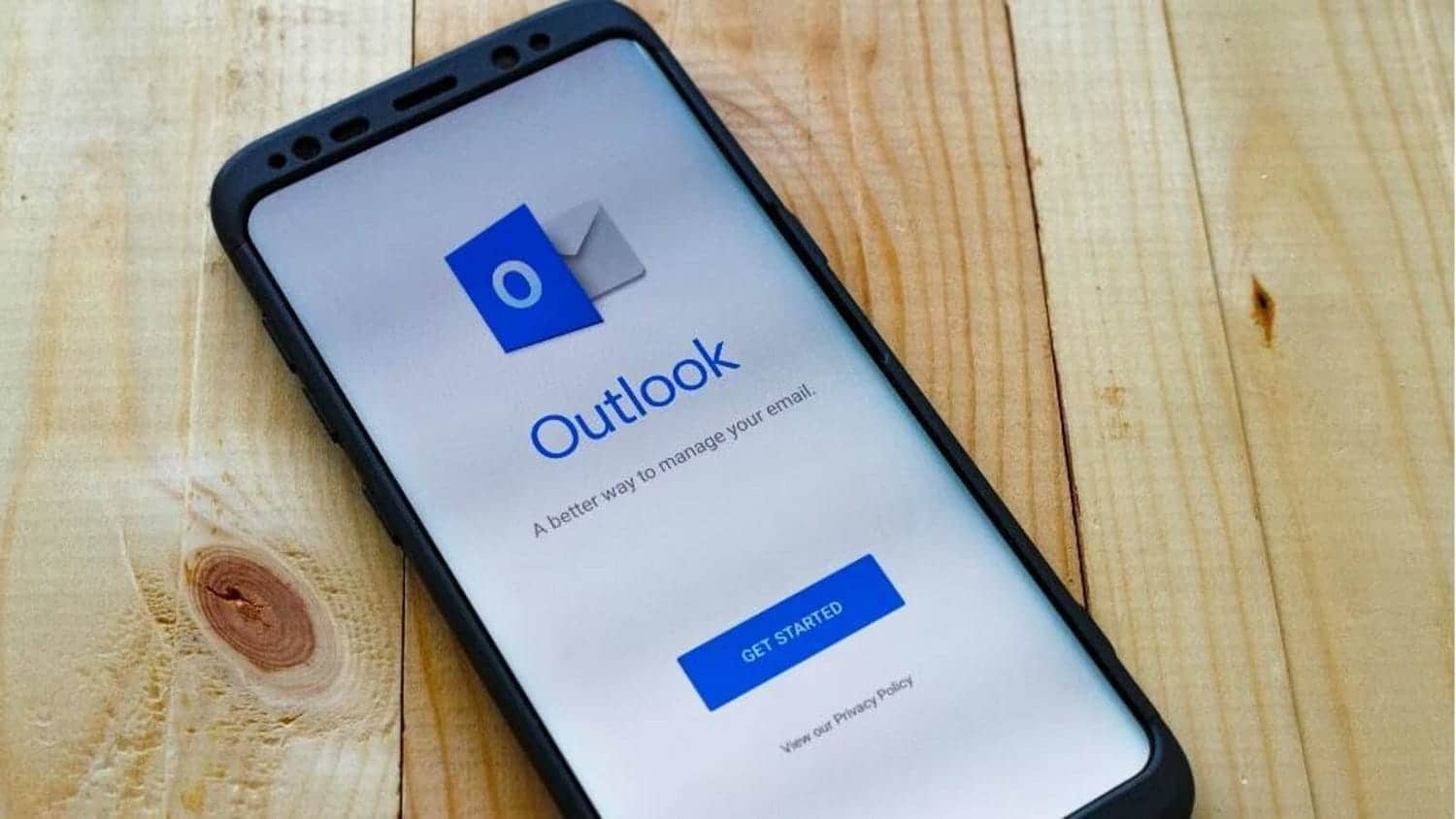
¿Qué es la herramienta de dictado en Microsoft Outlook?

La herramienta de dictado en Microsoft Outlook le permite usar su micrófono para escribir sus mensajes de correo electrónico. Una vez habilitado, todo lo que diga por el micrófono se transcribirá en el mensaje de correo electrónico. Es una buena opción para las personas que tienen dificultades para escribir o para las que prefieren dictar sus pensamientos en lugar de escribirlos.
La herramienta de dictado integrada de Outlook es un poco diferente a usar la aplicación de dictado en Windows para escribir su correo electrónico.
En primer lugar, puede utilizarlos para realizar acciones relacionadas con el correo electrónico, como enviar un correo electrónico, agregar más personas a su lista de destinatarios o escribir una línea de asunto.
En segundo lugar, la Declaración establece: Información privilegiada de Microsoft 365 Sin embargo, la función de dictado de Outlook utiliza "comandos de voz impulsados por IA", lo que sugiere que se produce más procesamiento bajo el capó que con Otras aplicaciones de voz a texto.
Antes de comenzar, es una buena idea verificar que Outlook sea compatible con su idioma. Puedes ver una lista completa de idiomas en Soporte técnico de Microsoft.
Cómo acceder al dictado de voz en Microsoft Outlook
Para comenzar a usar el dictado, abra un nuevo borrador o responda en Microsoft 365 Outlook o Outlook para la web. Haga clic en el botón de mensaje en la barra superior.
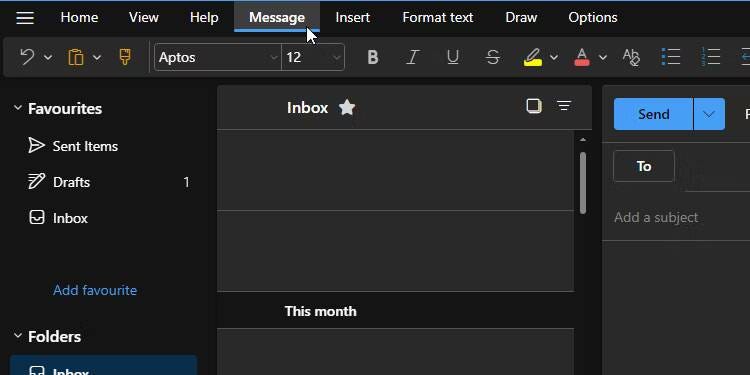
Ahora, haga clic en el ícono de Dictado. 
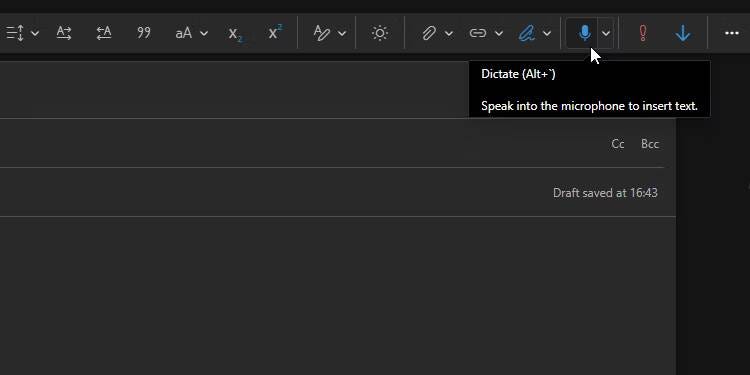
Outlook le emitirá un pitido cuando Dictado comience a escuchar su micrófono. Ahora, se escribirá todo lo que diga en el correo electrónico. Si desea dejar de dictar, vuelva a hacer clic en el botón del micrófono.
Cómo utilizar el dictado de voz en Microsoft Outlook
Una vez que su micrófono esté encendido, podrá controlar su correo electrónico. Si está utilizando la versión Microsoft 365 de Outlook, puede decir "Agregar [nombre] al destinatario del correo electrónico" para agregar a alguien a su lista de destinatarios, o "Agregar [nombre] a CC/CCO" para agregar personas a Carbon Copy. (CC) o Cc campos BCC respectivamente. Una vez que haya configurado sus destinatarios, puede decir "Establecer campo de asunto en [Asunto]" para darle a su correo electrónico un asunto relevante.
En otras versiones de Outlook, es posible que los comandos anteriores no funcionen. Sin embargo, aún puedes utilizar la herramienta de dictado para escribir correos electrónicos. Mientras el ícono del micrófono indique que está activo, todo lo que diga se transcribirá en el cuerpo del correo electrónico.
Debes darle un poco de dirección a la función de dictado. Si desea terminar una oración con un signo de exclamación, debe decir "signo de exclamación" al final. Por ejemplo, decir "Encontré el regalo perfecto para ti" agregará un signo de exclamación al final de la oración. También puedes agregar monedas y tokens deportivos de la misma manera.
Una vez terminado, si usas Microsoft 365Puedes enviar correos electrónicos con tu voz. Simplemente diga "Enviar correo electrónico" y luego diga "Sí" cuando Outlook le pregunte si está seguro.
¿Debería utilizar el dictado de voz en Microsoft Outlook?
Las herramientas de dictado de voz son excelentes en papel, pero si no hacen lo que usted desea, pueden frustrarlo muy rápidamente. Como tal, probé esta función para ver qué tan bien funcionaba.
Encontré la característica un poco limitante cuando se usó fuera de Outlook en Microsoft 365. Ninguna de las características interesantes se agregó allí y la precisión del dictado de voz no fue muy buena. Además, a veces te saltas palabras, las escribes mal o el micrófono se apaga mientras hablas.
Mi opinión cambió por completo cuando descargué Microsoft 365 y usé Outlook allí. Ahora que tenía todas las funciones útiles listas para usar, podía configurar los destinatarios y la línea de asunto y comenzar a escribir el correo electrónico usando comandos de voz, y Outlook no me malinterpretó. Definitivamente es una de mis características favoritas de la aplicación Microsoft 365.
Cuando usas Dictado en Microsoft 365, aparece una pequeña barra cuando enciendes el micrófono. Recomiendo encarecidamente hacer clic en el ícono de configuración (engranaje) en esta barra y elegir habilitar la puntuación automática, ya que la opción hizo un excelente trabajo al adivinar dónde quería agregar comas una vez que procesé lo que dije.
En general, creo que vale la pena usar la función de dictado de Outlook en Microsoft 365. Si planea escribir correos electrónicos con esta herramienta, le recomiendo ir a Tu cuenta de Microsoft, descargue Microsoft 365 y luego use Outlook a través del Centro de Microsoft 365. Sin embargo, otras versiones de Outlook tienen muy buenos resultados con sus herramientas de dictado. Puedes ver ahora Cómo hacer que Outlook distraiga menos con estos consejos rápidos.







